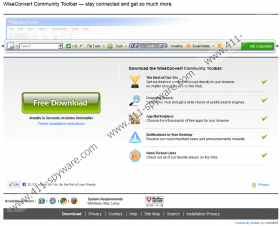WiseConvert Toolbar - Anleitung zum Entfernen
Haben Sie WiseConvert Toolbar auf Ihrem Windows-Betriebssystem heruntergeladen und jetzt habe keine Ahnung, wie man diese Bedrohung aus dem PC und Browser löschen? Dies ist ein Problem, das durch eine Vielzahl von Computer-Nutzern auf der ganzen Welt konfrontiert worden ist. Die Symbolleiste wird als eine nützliche Browsererweiterung angekündigt umfasst Links zu solchen Websites wie facebook.com oder akaqa.com. Der Hauptzweck dieses Tools ist, Ihnen ein einstufiges Datei-Konvertierung-Services bieten. Wenn Sie auf das erste Symbol in der Symbolleiste klicken, werden Sie zu wiseconvert.com, weitergeleitet wo Sie angeblich "Ihre Datei in PDF konvertieren können!" Insgesamt sollten Sie WiseConvert Toolbar ohne jedes Zögern, zunächst Löschen da es mit den Verdächtigen search.conduit.com und Conduit Ltd. Produkte verknüpft ist.
Potenziell unerwünschte WiseConvert Toolbar kann von wiseconvert.ourtoolbar.com, die Domäne heruntergeladen werden, dem auch die berüchtigten IMINT-Symbolleiste und MIXI.DJ Toolbar herunterladen können. Sobald Sie die Anwendung herunterladen, auf Ihrem Windows-Betriebssystem, Ihren Browsereinstellungen geändert werden und Sie bemerken, dass Startseite oder suchen wurden Motor laufen um die prekäre search.conduit.com. Sollten Sie nicht vertrauen, die Conduit-Programme dienen Sie der risikolosen, einfach weil sie nicht können! Es wurde entdeckt, dass die Symbolleiste kann Informationen über Ihre Surfgewohnheiten sammeln und es mit Drittanbieter-Mitglieder teilen. Das heißt, wenn du nicht WiseConvert Toolbar entfernen, Ihre privaten Daten dienen könnten, Sie im virtuellen Betrügereien zu beteiligen.
Zuerst Sie können versuchen, WiseConvert Toolbar manuell zu löschen, und wenn Sie befolgen Sie die Anweisungen unten sorgfältig – sollten Sie in kürzester Zeit erfolgreich. Dennoch bemerken Sie den PC mit ungeordneten, sollten Sie Ihren PC zu überprüfen und herausfinden, ob gibt es keine Malware löschen. Sie können die Situation mit einem kostenlosen Spyware-Scanner SpyHunter informieren.
WiseConvert Toolbar Die Entfernung von Windows
Windows 8:
- Bewegen Sie der Cursor auf der linken unteren Ecke und mit einem Rechtsklick den minimierten Metro UI/Desktop.
- Wählen Sie Systemsteuerung und klicken Sie auf deinstallieren ein Programm .
- Jetzt Rechtsklick auf das Programm, das Sie löschen möchten und wählen deinstallieren .
Windows Vista/7:
- Klicken Sie auf Start , und wählen Sie Systemsteuerung .
- Gehen Sie zu deinstallieren ein Programm .
- Rechtsklick auf das Programm, das Sie verwenden möchten, entfernen, und klicken auf deinstallieren .
Windows XP:
- Öffnen Sie im Startmenü und Systemsteuerung .
- Doppelklicken Sie auf hinzufügen oder Entfernen von Programmen .
- Klicken Sie auf das Element, das Sie löschen möchten vom PC und wählen entfernen .
WiseConvert Toolbar Entfernung von Browsern
InternetExplorer
- Starten Sie den Browser und tippen Sie gleichzeitig auf Alt + T .
- Klicken Sie auf verwalten Add-ons .
- Wählen Sie -Symbolleisten und Erweiterungen .
- Markieren Sie das Element, das Sie verwenden möchten, entfernen und wählen deaktivieren .
- Klicken Sie nun auf Such-Provider (Menü links).
- Klicken Sie auf die bevorzugte Suchmaschine und wählen Sie Default, dann klicken Sie auf die unerwünschten ein und wählen Sie entfernen . Wählen Sie schließen.
- Tippen Sie gleichzeitig Alt + T wieder und jetzt Internetoptionen .
- Klicken Sie auf die Registerkarte allgemein und ändern Sie Startseite . Klicken Sie auf OK.
Google Chrome:
- Starten Sie den Browser und öffnen Sie das Menü (gleichzeitig klopfen Alt+F).
- Klicken Sie auf Extras und dann -Erweiterungen .
- Wählen Sie die unerwünschte Symbolleiste, klicken Sie auf das Papierkorbsymbol und entfernen .
- Navigieren Sie zu dem Menü auf der linken Seite und klicken Sie auf Einstellungen .
- Unter bei Systemstart , wählen Sie "öffnen eine bestimmte Seite" und klicken Sie auf Set Seiten .
- Klicken Sie auf bei search.conduit.com "X", und fügen Sie dann eine neue Seite. Klicken Sie auf OK.
- Unter Suche klicken Sie auf Suchmaschinen verwalten .
- Navigieren Sie zu der bevorzugten Suchmaschine und wählen Sie Standard und klicken dann auf "x" auf den unerwünschten Eintrag.
Mozilla Firefox:
- Starten Sie den Browser und tippen Sie gleichzeitig auf Alt + H für das Hilfe-Menü.
- Klicken Sie auf Problembehandlung Informationen .
- Nun klicken Sie auf Zurücksetzen Firefox , und wählen Sie wieder zurücksetzen, falls erforderlich.
- Klicken Sie auf beenden und ermöglichen Sie Firefox importieren Sie neue Daten zu.
WiseConvert Toolbar - Screenshots: